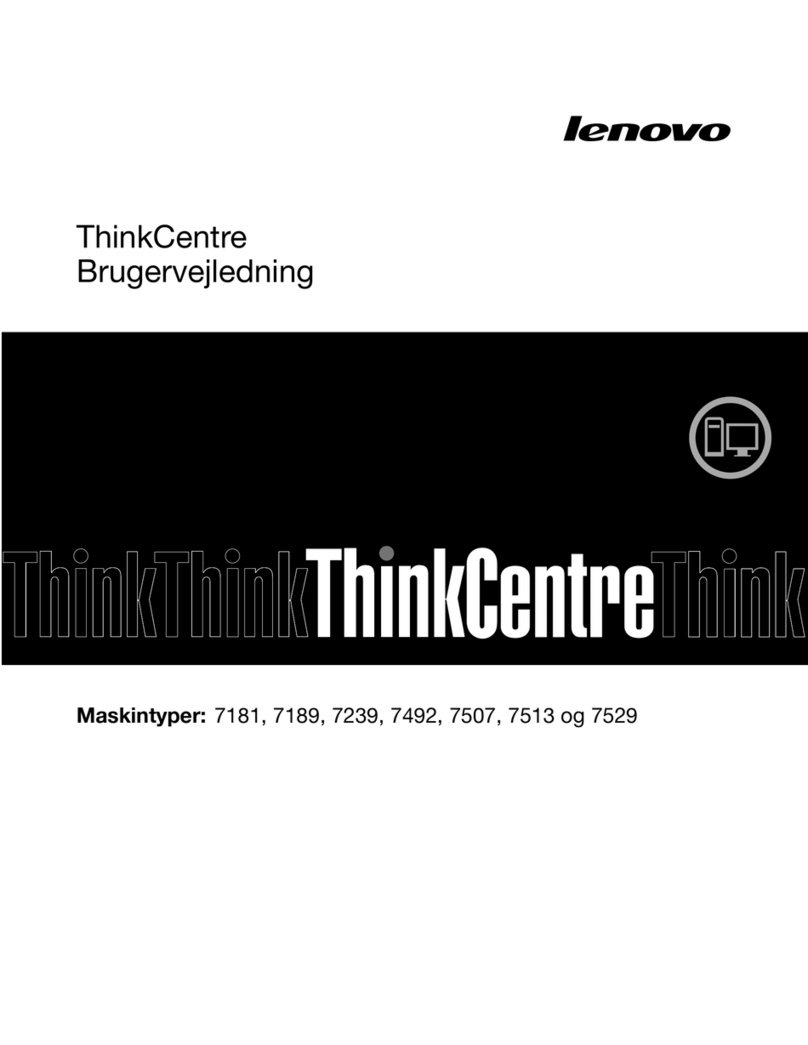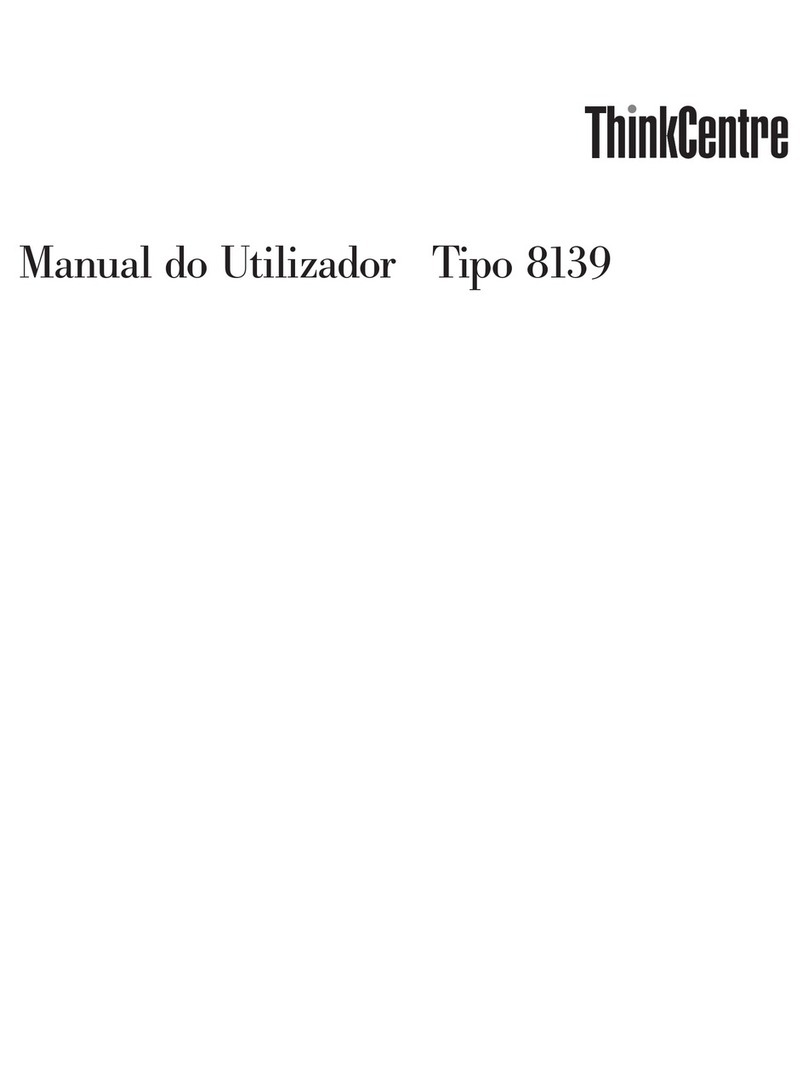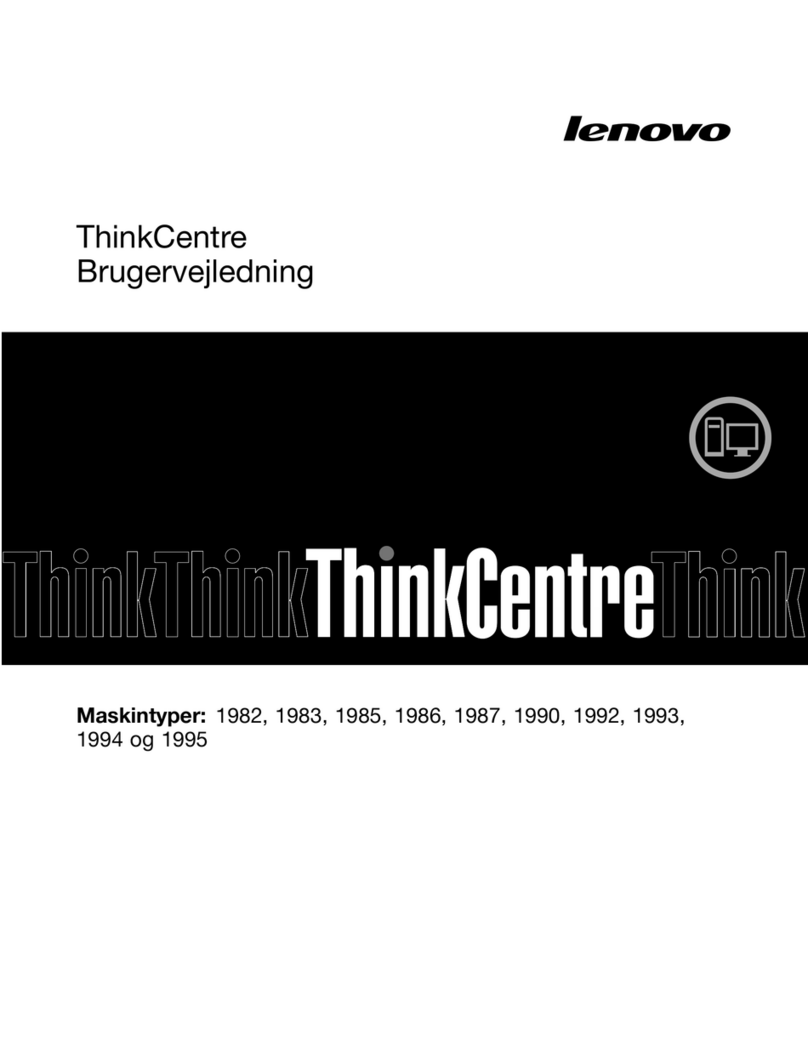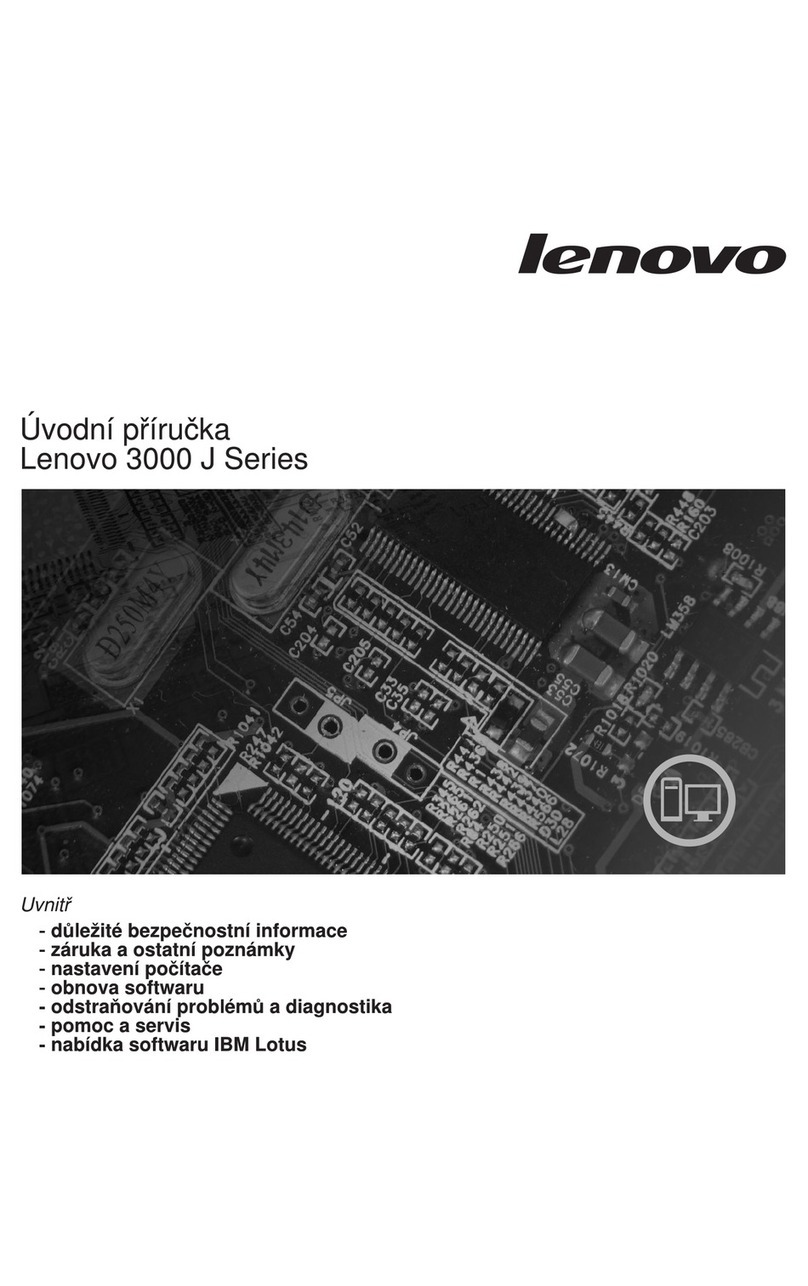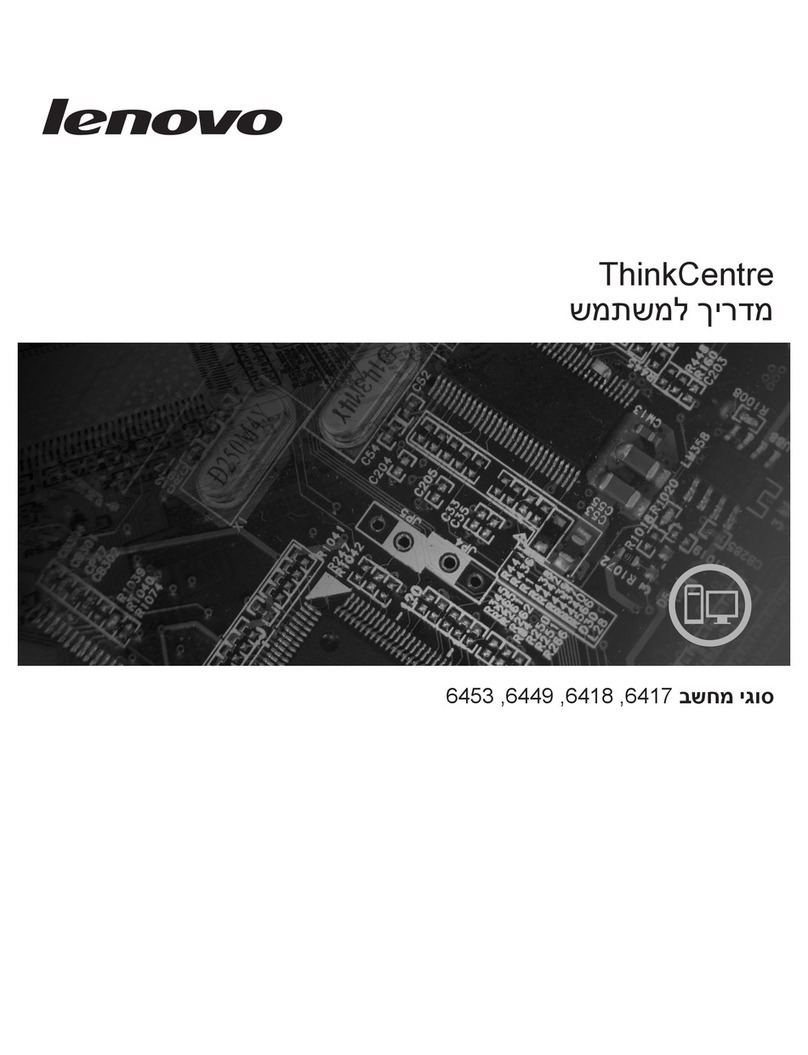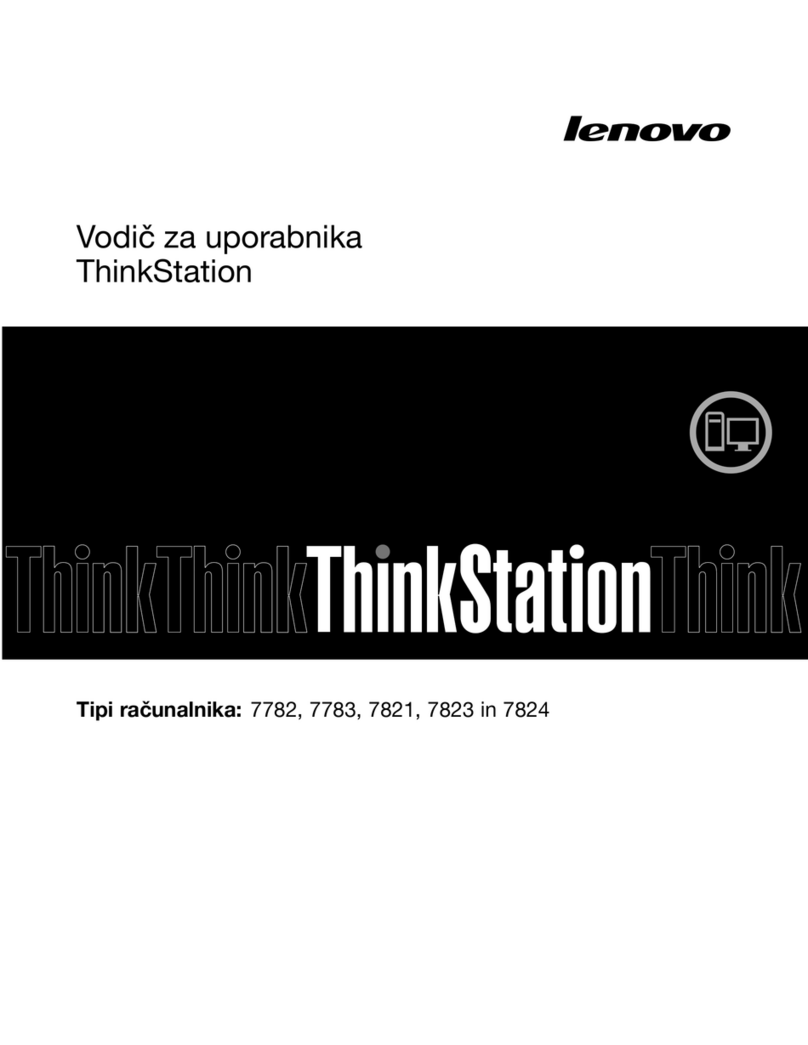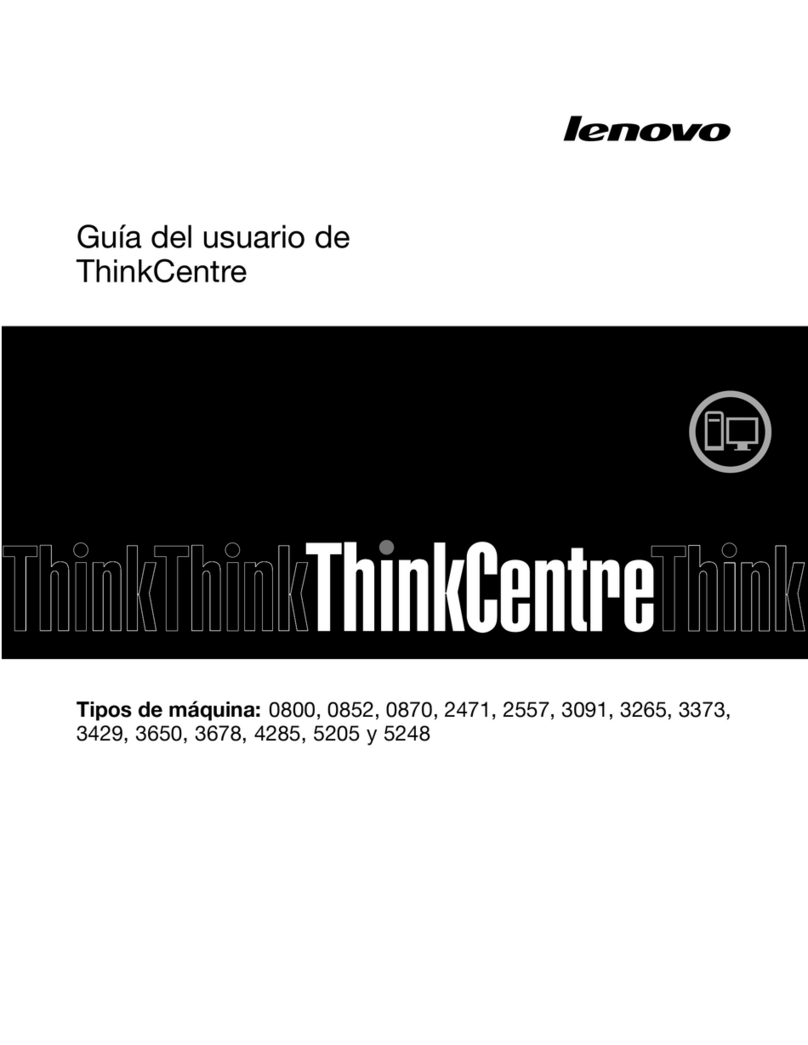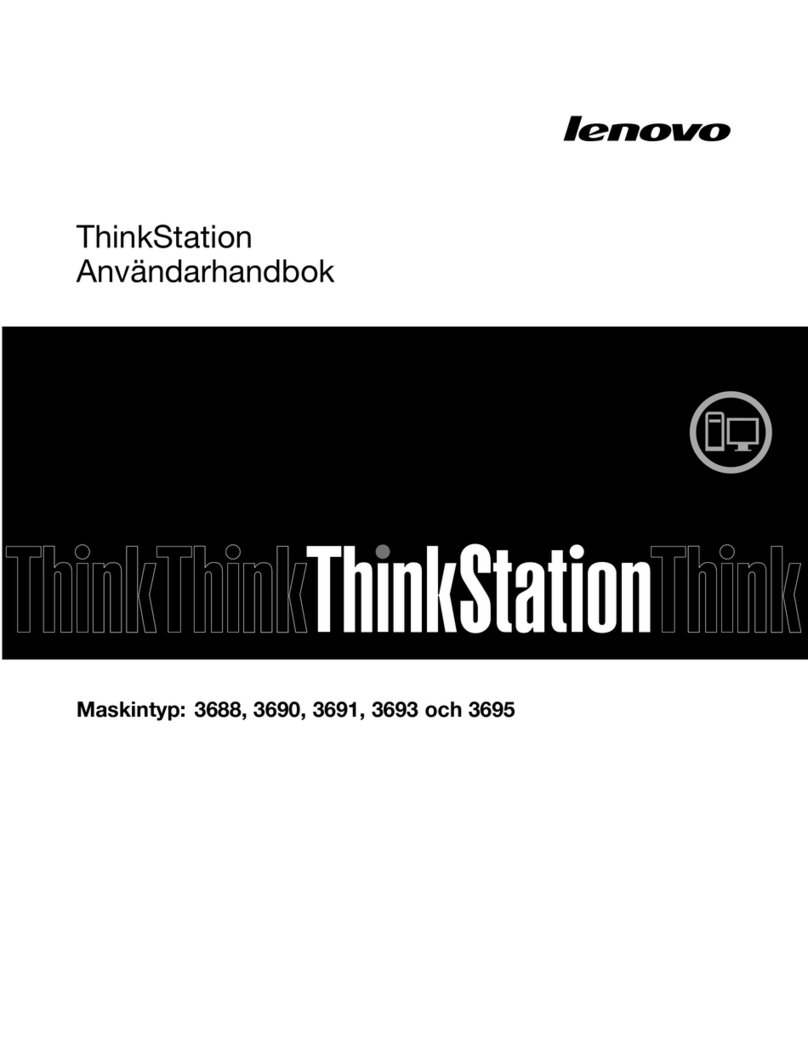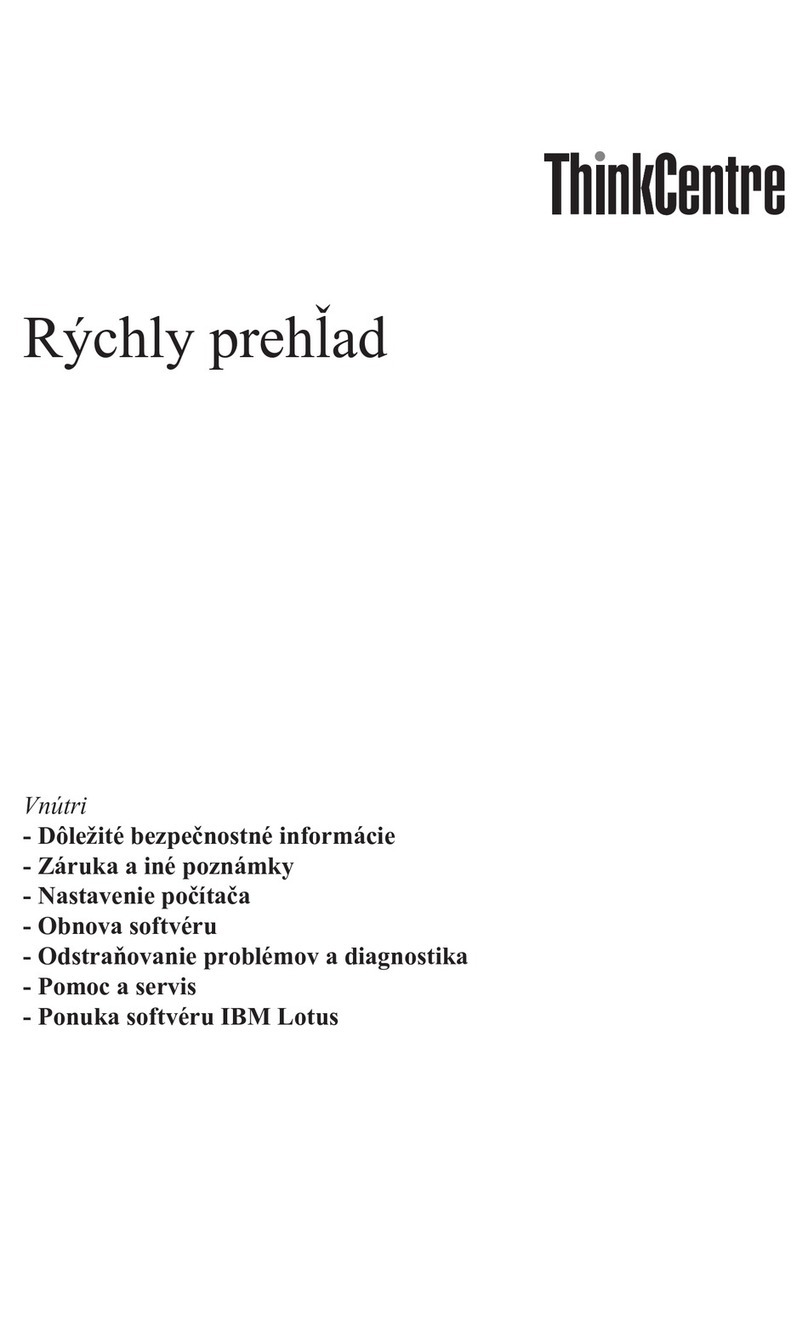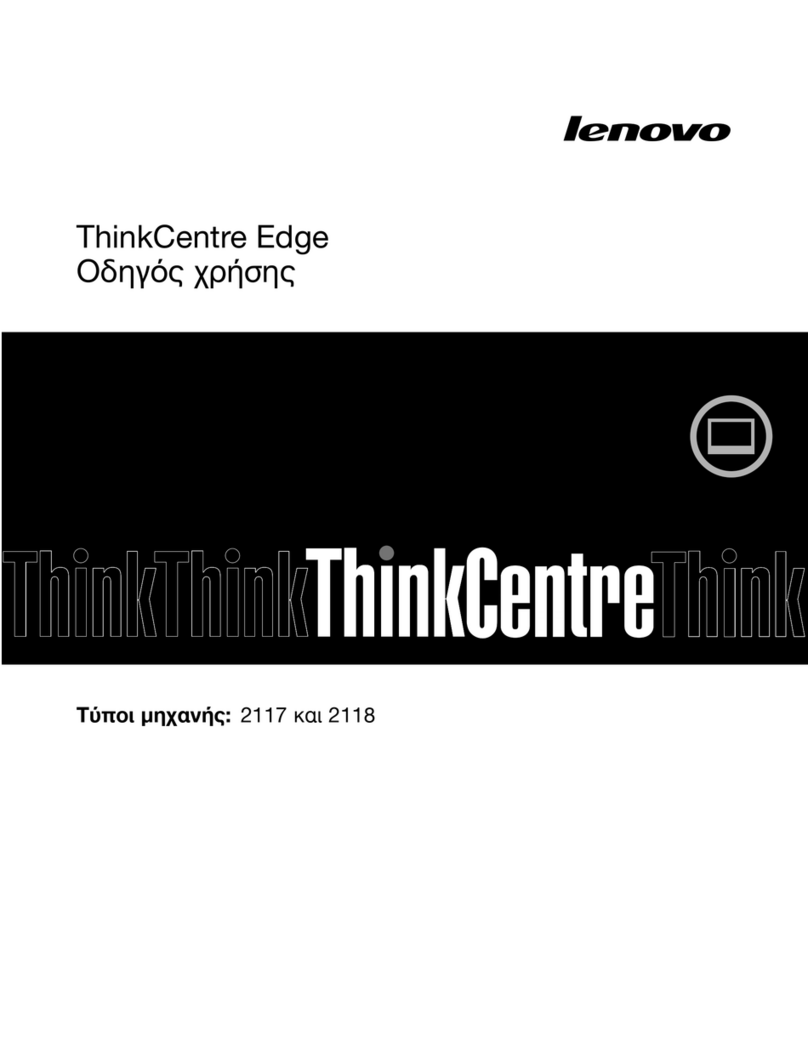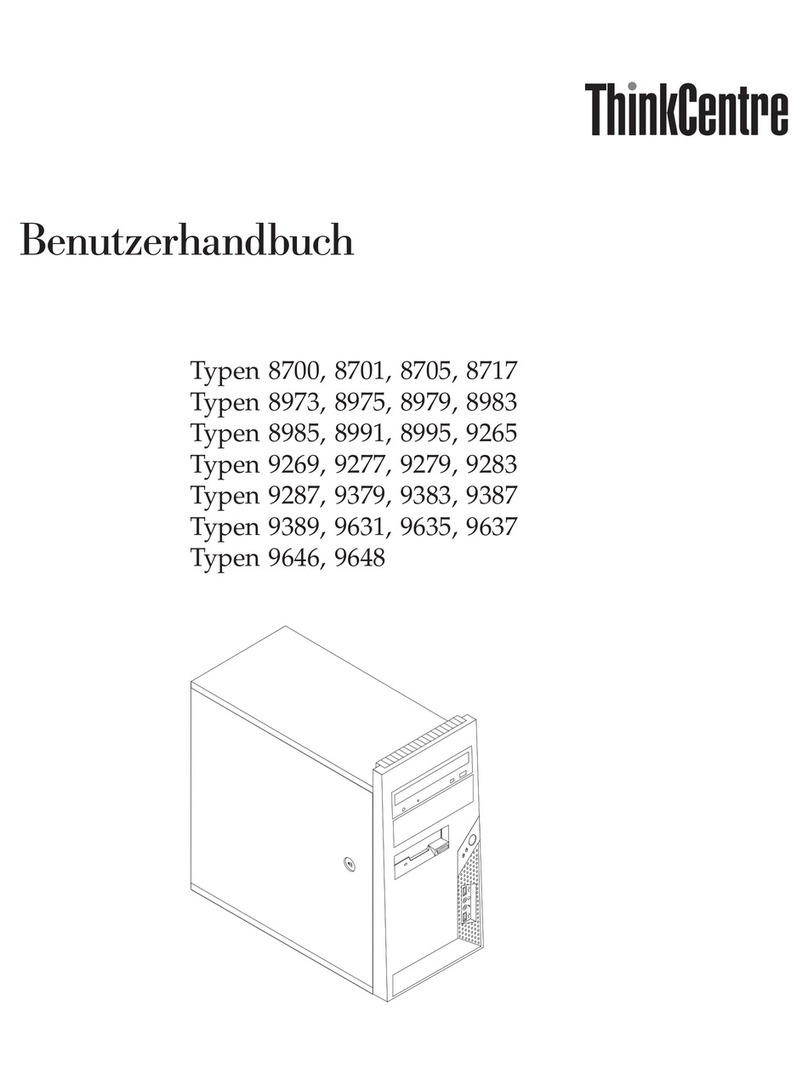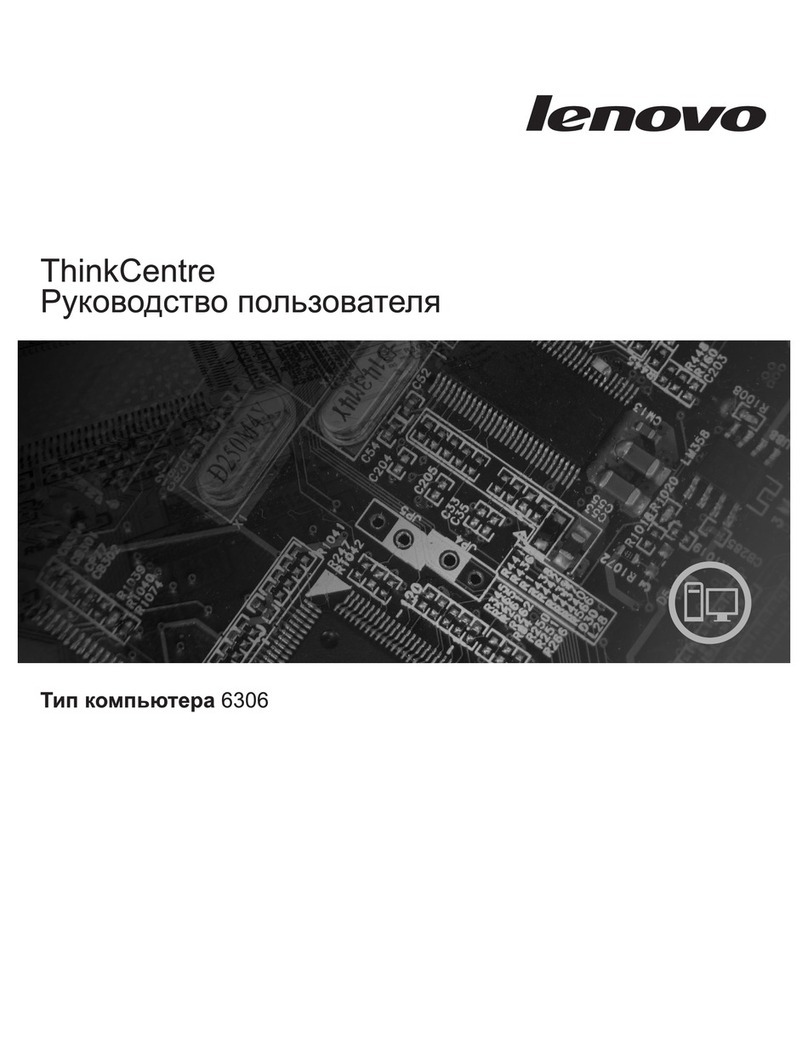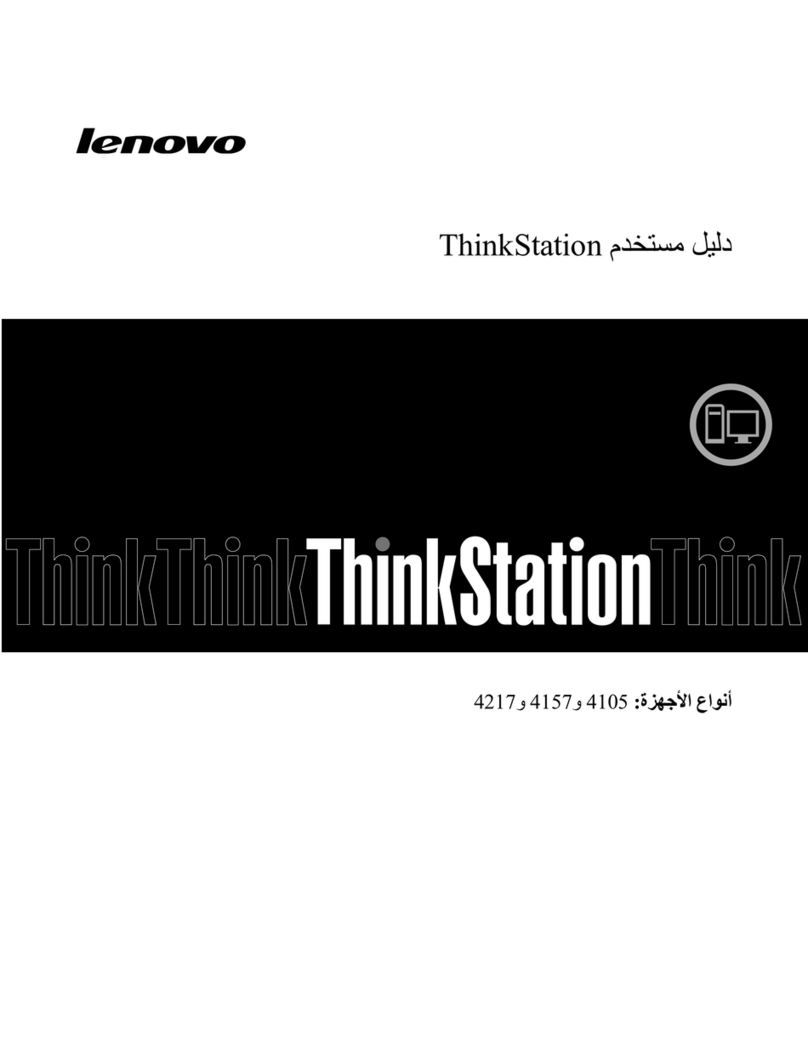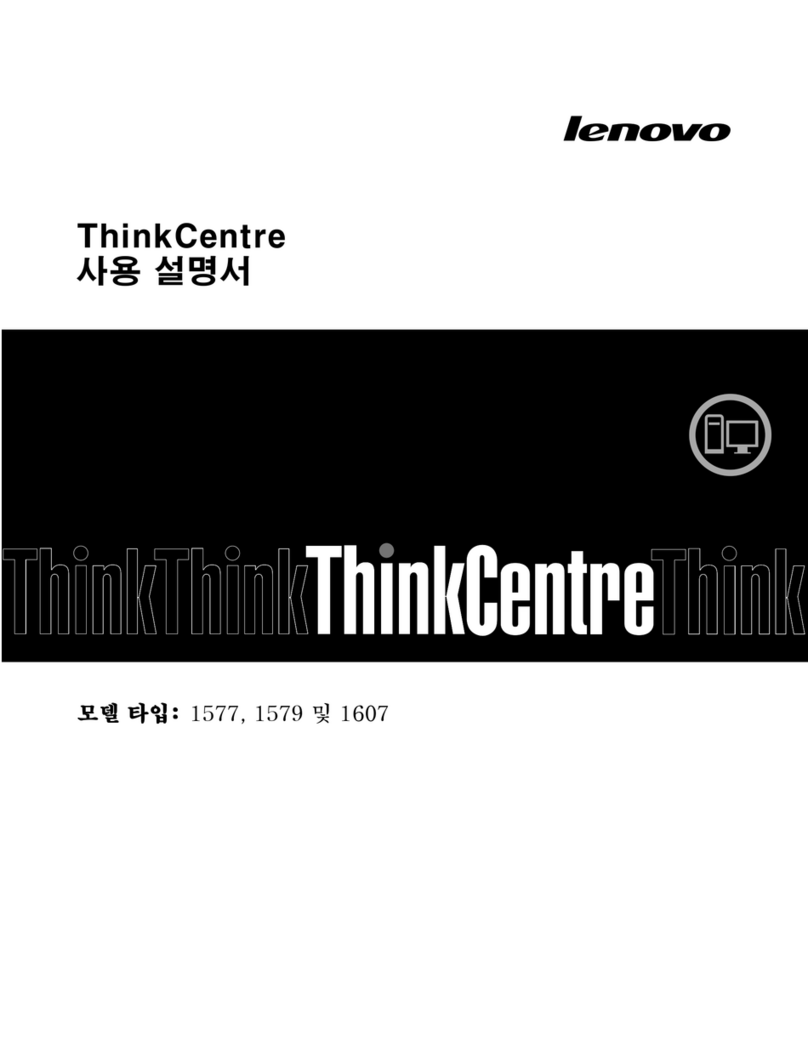Съдържание
Важна информация за безопасност . . v
Глава 1. Общ преглед на продукта. . . 1
Компоненти ..............1
Спецификации ..............4
Общ пре лед на софтуера ..........5
Софтуер, оси урен с вашата операционна система
Windows ...............5
Разположения ..............7
Намиране на съединители отпред на вашия
компютър ..............7
Намиране на съединители на ърба на вашия
компютър ..............8
Намиране на компонентите ........10
Намиране на части на системната платка ....11
Глава 2. Инсталиране на опции и
подмяна на хардуер ........13
Боравене с чувствителни към статичен заряд
устройства...............13
Инсталиране на опции и подмяна на хардуер . . . 13
Инсталиране на външни опции .......14
Отваряне на капака на компютъра ......14
Достъпване на компоненти на системната платка и
устройства..............16
Инсталиране или подмяна на модул памет . . . 16
Инсталиране или подмяна на PCI карта ....18
Инсталиране на вътрешни устройства .....20
Подмяна на устройството с твърд диск ....24
Подмяна на оптичното устройство ......27
Подмяна на батерията ..........28
Подмяна на модула на захранващия блок . . . 31
Подмяна на модула на радиатора и вентилатора 33
Подмяна на четеца на карти ........35
Подмяна на клавиатурата.........36
Подмяна на мишката ..........36
Завършване на подмяната на части ......37
Инсталиране на защитни компоненти ......39
Инте рирана кабелна ключалка .......39
Защита с парола ............39
Изтриване на из убени или забравени пароли
(изчистване на CMOS) ..........40
Глава 3. Информация за
възстановяване ..........41
Създаване и използване на носители за
възстановяване .............41
Създаване на носител за възстановяване ....41
Използване на носител за възстановяване . . . 42
Изпълняване на операции по архивиране и
възстановяване .............43
Изпълнение на операция по архивиране ....43
Изпълнение на операция по възстановяване . . . 43
Използване на работното пространство на Rescue and
Recovery ...............44
Създаване и използване на спасителни носители . . 45
Създаване на спасителен носител ......46
Използване на спасителен носител ......46
Създаване и използване на recovery repair дискета . . 47
Създаване на recovery repair дискета .....47
Използване на recovery repair дискета .....47
Инсталиране или повторно инсталиране на драйвери
на устройства ..............48
Задаване на устройство за възстановяване в
стартовата последователност ........48
Разрешаване на проблеми с възстановяването . . . 49
Глава 4. Използване на Помощната
програма за настро ка .......51
Стартиране на Помощната про рама за настройка . 51
Пре леждане и промяна на настройки ......51
Използване на пароли ...........51
Съображения за парола .........52
Power-On Password ...........52
Administrator Password ..........52
Hard Disk User Password .........52
Задаване, промяна и изтриване на парола....52
Активиране или деактивиране на устройство . . . 53
Избиране на стартово устройство .......53
Избиране на временно стартово устройство . . . 53
Избиране или промяна на стартова
последователност на устройства.......54
Излизане от Помощната про рама за настройка . . 54
Глава 5. Обновяване на системни
програми .............55
Използване на системни про рами .......55
Обновяване (flashing) на BIOS от диск ......55
Обновяване (flashing) на BIOS от вашата операционна
система ................56
Възстановяване след отказ на обновление на
POST/BIOS ..............56
Глава 6. Отстраняване на проблеми и
диагностика ............59
Основи на отстраняването на проблеми .....59
Диа ностични про рами ..........61
Lenovo ThinkVantage Toolbox ........61
Lenovo System Toolbox ..........61
PC-Doctor for Rescue and Recovery ......62
PC-Doctor for DOS ...........62
Почистване на мишката ..........63
Оптична мишка ............63
Неоптична мишка ...........64
Глава 7. Получаване на информация,
помощ и сервиз ..........67
© Copyright Lenovo 2009 iii